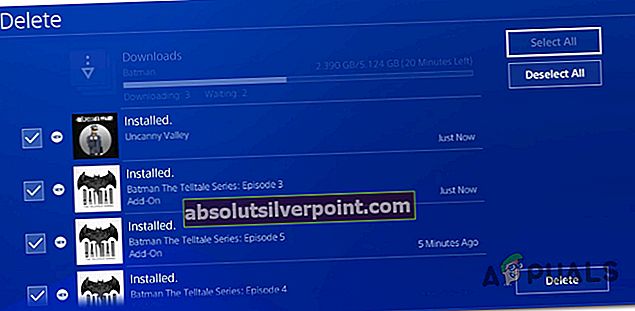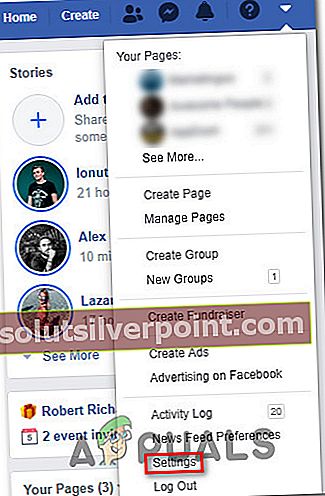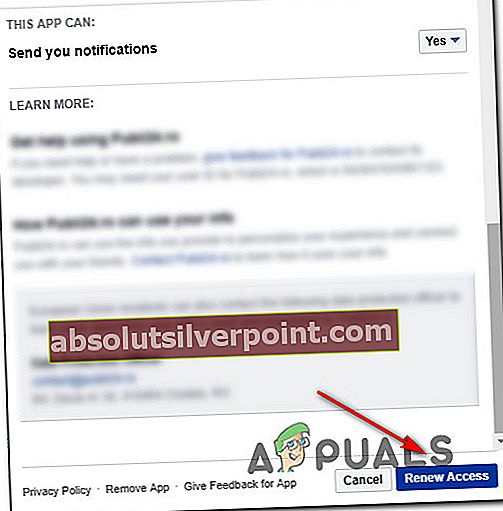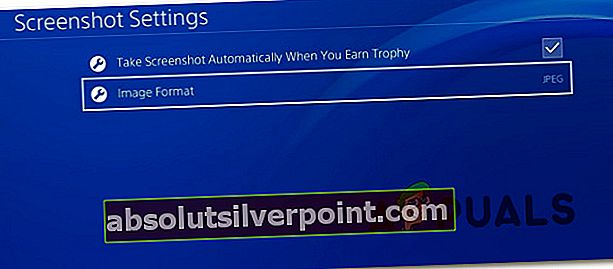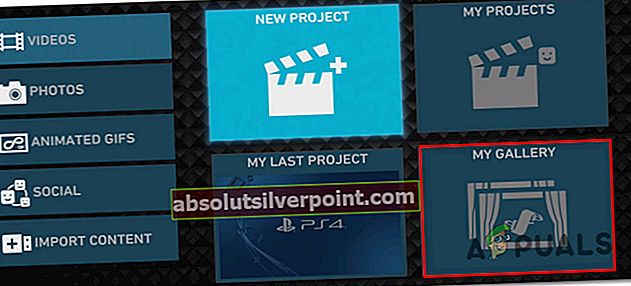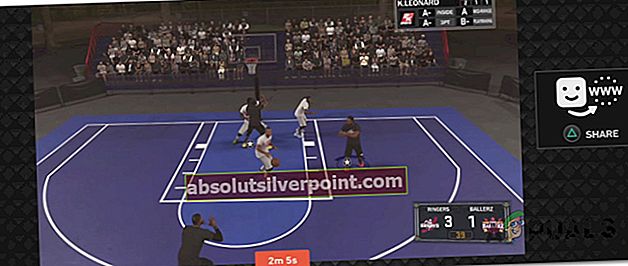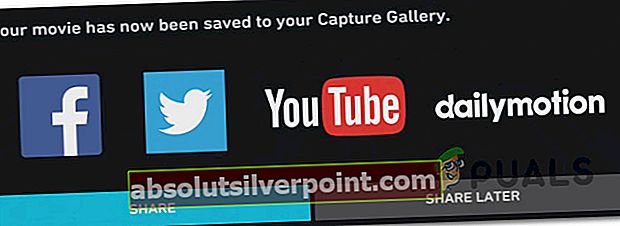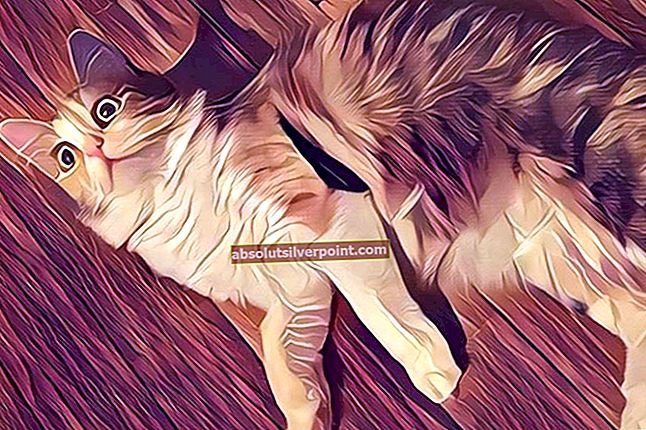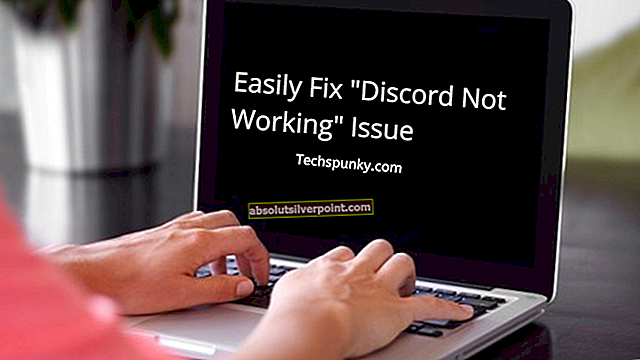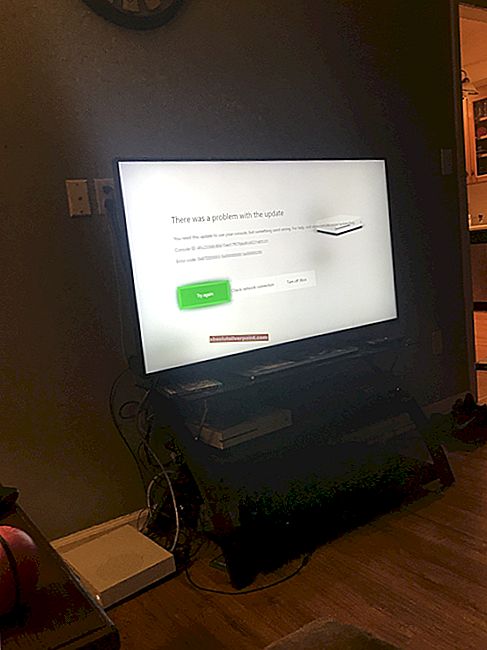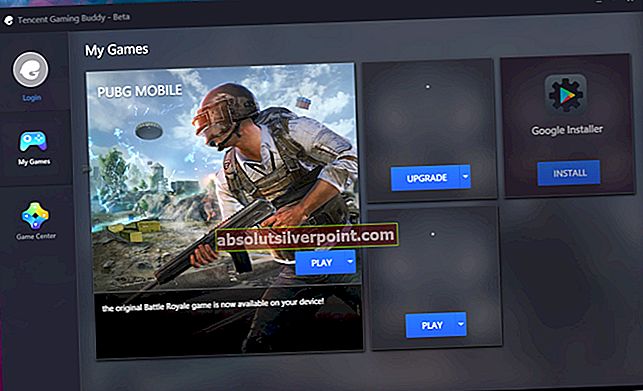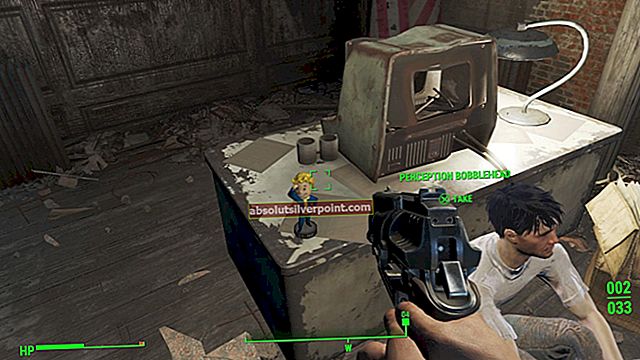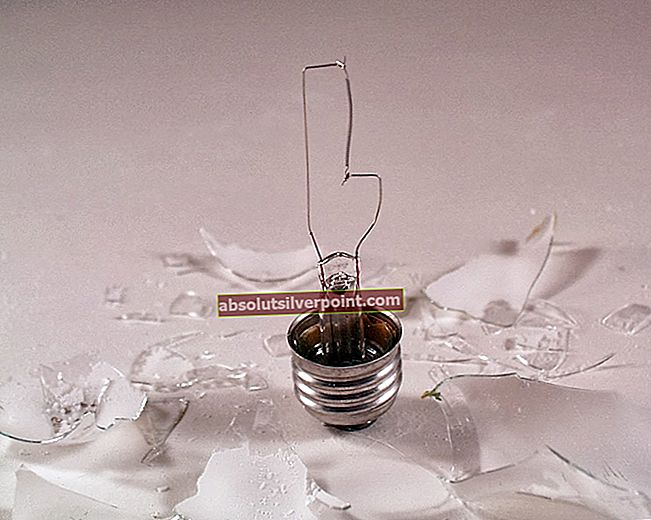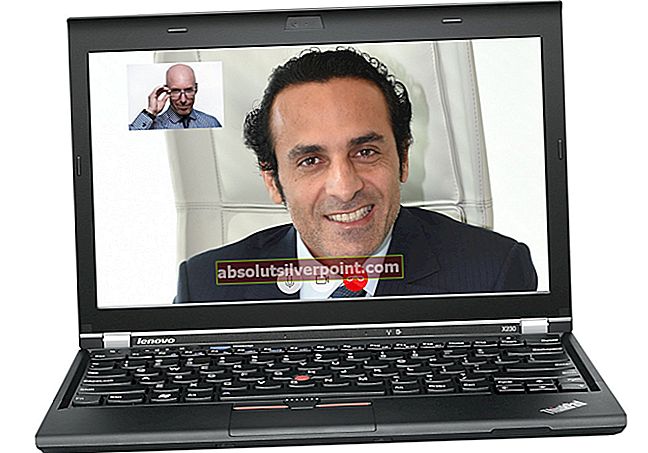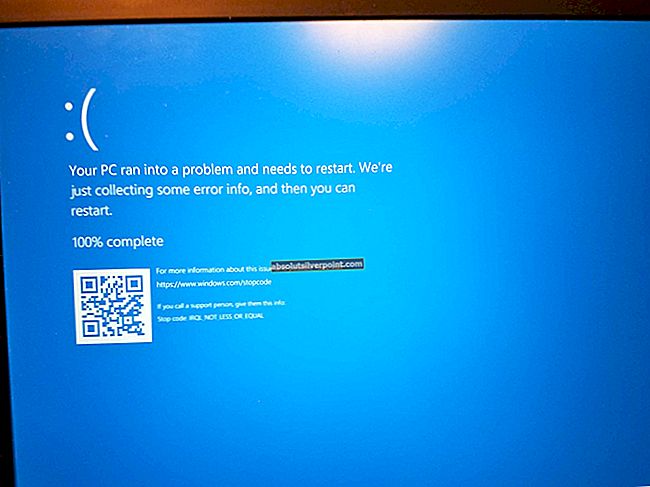Nekateri igralci iger PS4 so dobili "CE-42555-1 Napaka”Pri poskusu nalaganja videoposnetka ali posnetka zaslona na Facebook prek funkcije Skupna raba na PlayStation4. Večina poročil uporabnikov navaja, da se vrstica za nalaganje popolnoma naloži, vendar se napaka sčasoma pojavi v fazi obdelave. Po preverjanju dnevnika dogodka je razkrita napakaCE-42555-1.

Kaj povzročaNapaka CE-42555-1 na PS4?
To posebno težavo smo raziskali tako, da smo si ogledali različna poročila in strategije popravil, ki so bile običajno uporabljene za odpravo te težave. Izkazalo se je, da obstaja več različnih razlogov, zakaj lahko vaš PS4 vrže to kodo napake:
- Zavihek z obvestili je poln - Številni prizadeti uporabniki so lahko težavo rešili samo s čiščenjem vrstice z obvestili. Ugibajo se, da bi se ta težava lahko pojavila, kadar je zavihek Navigacija poln elementov.
- Napačen Facebook račun - Do te težave lahko pride tudi, če je račun Facebook, ki je trenutno povezan z vašim računom PSN, pokvarjen. Če odstranite povezavo in jo znova dodate, naj bi težavo v tem primeru rešili.
- Pooblastilo za PSN je poteklo - Pooblastilo PSN na Facebooku velja le za omejeno časovno obdobje. Glede na najnovejše spremembe na Facebooku boste morda morali za dostop do nastavitev Facebooka dostopati z namizne naprave in obnoviti dostop do aplikacije PlayStation.
- Uporabljena oblika zaslona je PNG - Če ste privzete nastavitve skupne rabe za posnetke zaslona spremenili v PNG, boste to težavo naleteli na slike, ki so prevelike za nalaganje na Facebook. V tem primeru bo težavo odpravila sprememba oblike zaslona nazaj na JPEG.
Če trenutno iščete način za prehod skoziNapaka CE-42555-1in naložite svoje posnetke igranja PS4 na Facebook, ta članek vam bo ponudil nekaj idej za odpravljanje težav.
1. način: Brisanje vseh obvestil
Nekateri prizadeti uporabniki so poročali, da jim je uspelo rešiti težavo, potem ko so v celoti počistili čakalno vrsto. Po tem in ponovnem zagonu konzole PS4 so nekateri uporabniki poročali, da se težava ni več pojavljala in so posnetke lahko normalno naložili na Facebook.
Tu je hiter vodnik za brisanje obvestil na konzoli PS4:
- Na glavni nadzorni plošči uporabite meni s trakom nad igrami, da se pomaknete na Obvestila bar.
- Ko pridete tja, pritisnite gumb trikotnika enkrat za vstop v Izbriši način, nato izberite vsak element in pritisnite X eno, da potrdite polje, povezano z vsakim obvestilom. Uporabite lahko tudi Izberi vse če imate na voljo veliko obvestil, da jih lahko izberete naenkrat.
- Ko je izbrano vsako obvestilo, izberite gumb Delete in pritisnite na X gumb enkrat.
- Potrdite v naslednjem pozivu, da počistite svoj Obvestilo bar popolnoma.
- Znova zaženite konzolo PS4 in preverite, ali je težava odpravljena.
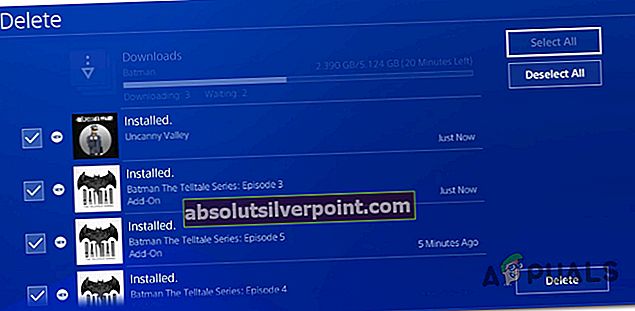
2. način: Izbris računa Facebook iz upravljanja računov
Drugi prizadeti uporabniki so poročali, da je bila težava odpravljena šele, ko so dostopali do nastavitev upravljanja računa in od tam odstranili račun Facebook. Po tem, ponovnem zagonu konzole in ponovnem dodajanju računa Facebook se je postopek nalaganja lahko končal brezNapaka CE-42555-1.
Tu je kratek vodnik, kako to storiti:
- Od glavnega Armaturna plošča , uporabite trak na vrhu, da pridete do menija Nastavitve in kliknite X za dostop do menija.
- Iz Nastavitve , pojdite na PlayStation Network / Upravljanje računov.
- Nato v na novo vnesenem meniju izberitePovezava z drugimi storitvami.
- Iz Povezava z drugimi storitvami , izberite Facebook in pritisnite X še enkrat.
- Ko pridete do Povežite svoj račun s Facebook menijem, izberite Odjava in pritisnite na X še enkrat.
- V pozivu za končno potrditev izberite Odjava in pritisnite X ponovno.
- Znova zaženite konzolo in se nato vrnite na PlayStation Network / Upravljanje računov meni. Nato izberite Povezava z drugimi storitvami, izberite Facebook s seznama in vstavite svoje poverilnice.

Preverite, ali vam je ta metoda omogočila nalaganje posnetkov PS4 na Facebook, ne da bi pri tem naleteli naNapaka CE-42555-1. Če se v fazi obdelave še vedno srečujete z istim sporočilom o napaki, se pomaknite navzdol do naslednje metode spodaj.
3. način: Ponovno odobrite PSN s Facebooka
Nekateri prizadeti uporabniki so poročali, da je bila težava odpravljena po dostopu do nastavitev Facebooka in ponovni odobritvi aplikacije PlayStation. Če je uporabljen ta poseben scenarij, se težava pojavi, ker je pooblastilo poteklo, zato PlayStation nima več potrebnih dovoljenj za neposredno objavo na Facebooku, kar na koncu sprožiNapaka CE-42555-1.
Če je ta scenarij uporaben, lahko to popravite tako:
- Obiščite Facebook iz računalnika in se prijavite s svojim računom.
- Kliknite spustni meni v zgornjem desnem kotu in izberite Nastavitve s seznama.
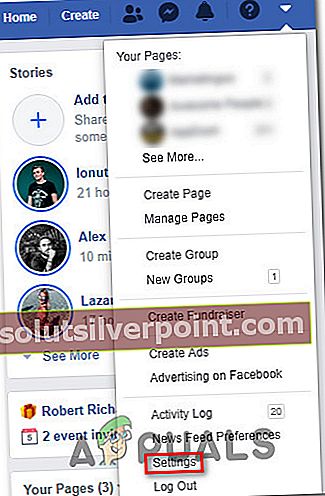
- Znotraj Nastavitve zaslon, pojdite na Aplikacije in spletno mesto zavihek.
- Nato se pomaknite na desni meni, pojdite na Poteklo zavihke in preverite, ali lahko tam najdete aplikacijo PlayStation.
- V tem primeru preprosto kliknite Podaljšajte dostop na dnu poziva.
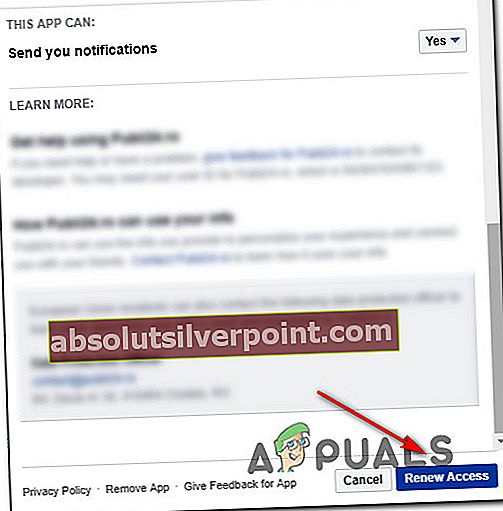
Ko s svojim Facebook računom znova pooblastite PSN, se vrnite na konzolo in preverite, ali lahko posnamete posnetek, ne da bi prejeliNapaka CE-42555-1.Če še vedno opažate iste težave, se pomaknite na naslednjo metodo spodaj.
4. način: Spreminjanje oblike posnetka zaslona v JPEG
Nekateri prizadeti uporabniki so poročali, da se težava ni več pojavljala, ko so nastavitve skupne rabe preklopili nazaj na JPEG. Konec leta 2018 je Sony izdal posodobitev, ki naj bi izboljšala kakovost skupnih posnetkov zaslona, tako da bi uporabnikom omogočila, da spremenijo obliko v PNG.
Toda težava pri tej preferenci je v tem, da so posnetki zaslona PNG ponavadi precej veliki in Facebook ni velik oboževalec velikih datotek PNG. Več uporabnikov, ki so prej naleteli naNapaka CE-42555-1so poročali, da je bila težava odpravljena, potem ko so prilagodili nastavitve skupne rabe na PS4, da so posnetke zaslona shranili v obliki JPEG.
Tu je kratek vodnik, kako to storiti:
- V glavnem meniju vašega PS4 (v Nadzorna plošča), se pomaknite do Nastavitve (s trakom nad elementi) in pritisnite na X .
- Znotraj Nastavitve meniju, se pomaknite navzdol in odprite Skupna raba in oddaje meni.
- Iz Skupna raba in oddaje , izberite Nastavitve posnetka zaslona.
- Znotraj Nastavitve posnetka zaslona,izberite Oblika slikes seznama in ga spremenite v JPEG.
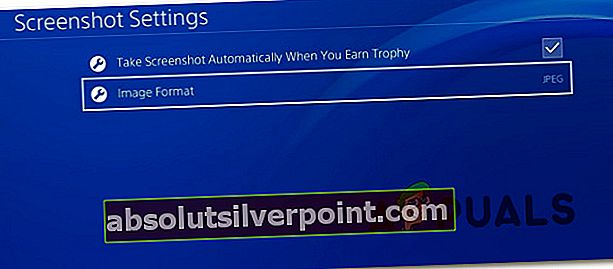
Ko izvedete to spremembo, poskusite naložiti posnetek zaslona JPEG v Facebook. Ne bi smeli več naleteti na to težavo.
Če še vedno naletite na težavo, se pomaknite do naslednje metode spodaj.
5. metoda: Shranjevanje posnetkov v ShareFactory
Če ste tako daleč prišli brez rezultata, obstaja ena rešitev, ki jo je veliko prizadetih uporabnikov uspešno uporabilo za nalaganje posnetkov PS4 na Facebook. Vendar vključuje nekaj dodatnih korakov ...
ShareFactory je pripomoček Playstation, ki vam omogoča urejanje video vsebin neposredno s konzole.
Izkazalo se je, da če shranite videoposnetek / posnetek zaslona v ShareFactory in jih poskušate deliti s samo aplikacijo, možnosti za pridobitevCE-42555-1napake praktično ne obstajajo.
Tu je kratek vodnik o tem, kako shranite medije za skupno rabo v ShareFactory:
- Najprej morate prenesti aplikacijo ShareFactory iz trgovine PSN. Ne skrbite, brezplačno je.
- Nato odprite ShareFactory in izberite zavihek Video / fotografije (odvisno od vrste posnetka, ki ga želite deliti) in izberite Moja galerija.
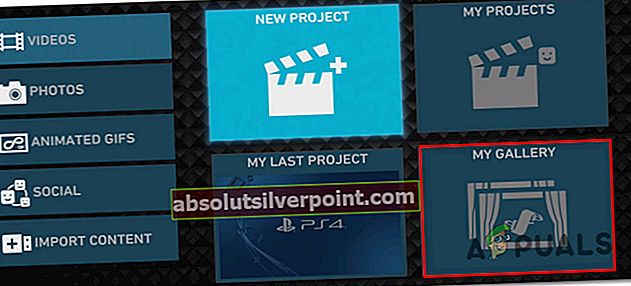
- Ko so posnetki naloženi, pritisnite gumb trikotnika, da se prikaže Deliti meni.
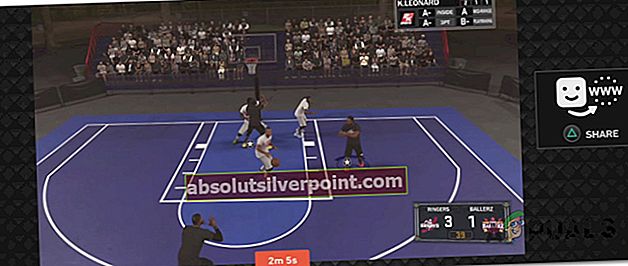
- Ko se prikaže meni Skupna raba, s seznama razpoložljivih platform izberite Facebook in naložite svojo vsebino.
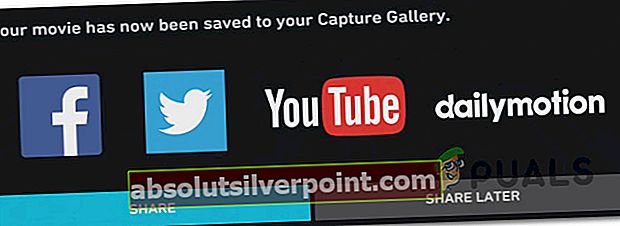
Ne bi smeli več naleteti naNapaka-CE-42555-1če to storite znotraj tega menija.